CARA MEMBUAT FOTO MENJADI SOFT FOCUS MENGGUNAKAN PHOTOSHOP
Di tutorial kali ini, kita akan belajar membuat foto menjadi soft focus, biar foto yang kita berikan efek soft focus tidak terlalu tajam focusnya.
Saya yakin tutorial cara membuat foto menjadi soft focus ini sangat mudah untuk diikuti oleh para pencinta baru edit-edit foto di photoshop.
A. Sekarang perhatikan apa saja yang perlu kita persiapkan:
1. Instal Photoshop di komputer anda jika belum.
2. Siapkan foto yang mau diberikan efek soft focus.
B. Urutan-urutan proses pengerjaan:
1. Buka program photosop
2. Masukkan foto ke lembar kerja
3. Copy layer
4. Rubah mode color dari RGB ke CMYK
5. Pada chanel pilih black
6. Memberi blur
7. Chanel dan pilih CMYK
8. Save.
Untuk lebih jelasnya perhatikan cara atau langkah-langkah membuat foto yang terlalu tajam di bawah ini.
Langkah pertama
Jalankan program fotoshop di komputer anda. Kemudian untuk membuka foto pilih menu File dan klik Open. Maka anda dibawa masuk ke drive komputer lalu pilih foto yang terlalu tajam (sharpness) yang akan anda berikan efek soft focus.
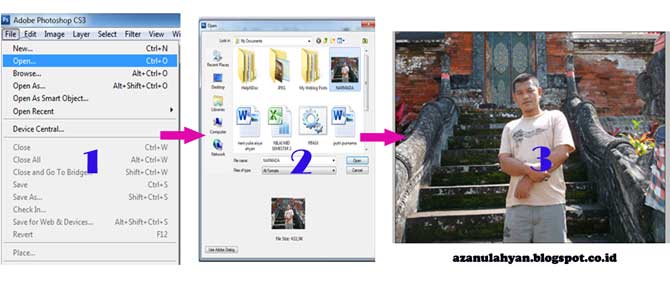
Untuk menaruh foto di lembar kerja fotoshop anda juga bisa melakukannya dengan men-drag atau menggeser foto yang dimaksud dari folder foto di drive.
Dan bisa juga dengan melakukan klik kanan pada foto lalu pilih Open With dan Klik Photoshop.
Langkah Kedua
Gandakan atau copy background layer. Caranya klik background kemudian drag/geser sambil menekan mouse kiri > arahkan ke tombol Creat a new layer > lalu lepas. Lihat gambar bawah.
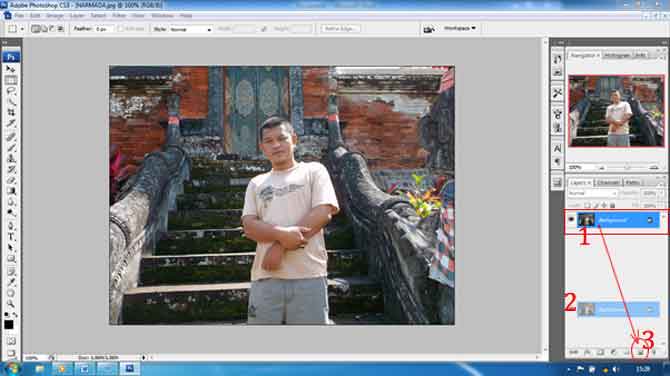
Langkah ketiga
Pada langkah ketiga ini kita akan ubah mode color dari mode RGB color ke CMYK Color. Caranya pilih menu Image > Mode > CMYK Color. Lalu akan muncul dialog, langsung klik saja Don’t Flatten.
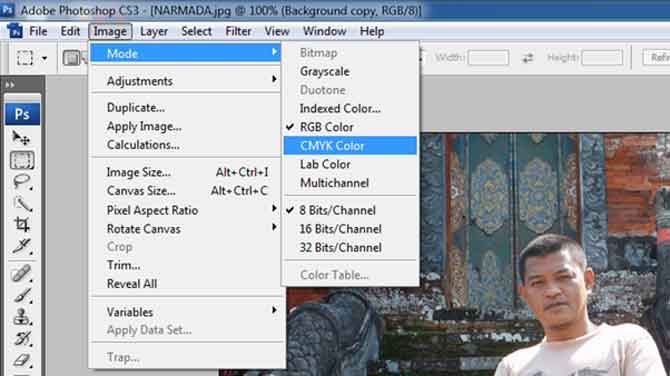
Langkah keempat
Setelah merubah mode warna tadi ke CMYK Color maka langkah berikutnya adalah pilih Channels > Black (klik Black saja sehingga foto kelihatan berwarna hitam putih).
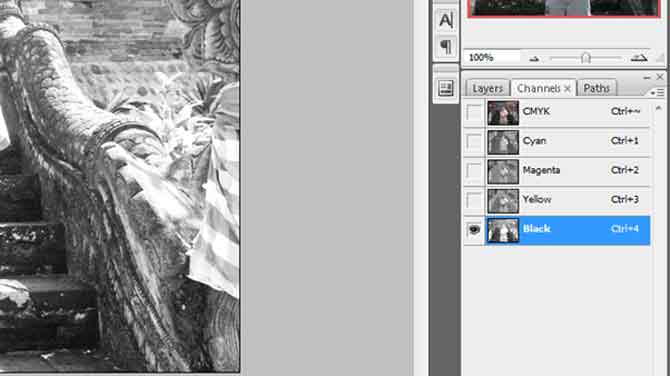
Langkah kelima
Tahap pemberian blur (mengaburkan gambar). Silahkan pilih menu Filter > Blur > Gaussian Blur.
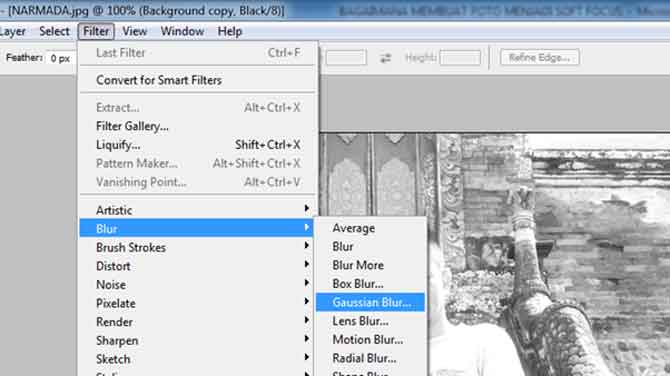
Kemudian tampil Gaussian Blur dialog. Pada bagian kotak Radius isikan nilai (1 – 8 pixels) atau terserah anda tergantung dari ketajaman foto. Contoh di sini saya mengisi 4 pixels kemudian klik OK.
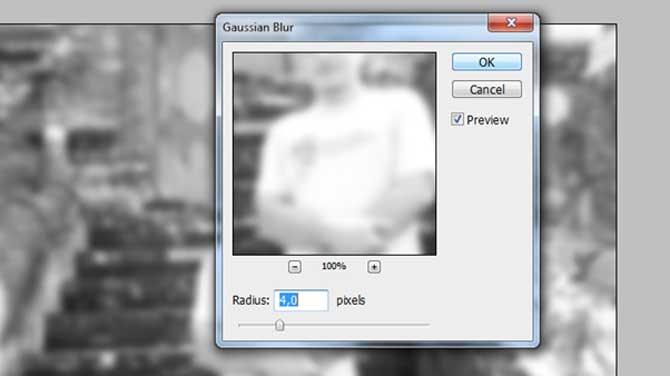
Langkah keenam
Ini adalah langkah terakhir dalam proses pembuatan foto menjadi soft focus tersebut. Lihat caranya berikut ini.
Lihat ke palet layer kembali. Pada channels di langkah keempat di atas kita sudah memilih warna Black saja untuk di beri gaussian blur. Nah pada langkah ini kita akan kembali memilih semua warna tadi. Caranya cukup dengan hanya mengklik warna CMYK maka otomatis semua warna tadi akan tercentang kembali.
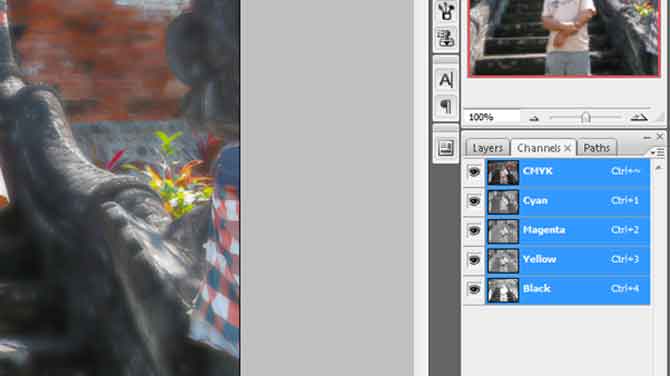
Tutorial photoshop lainnya yaitu Belajar Membuat Foto Kartun.
Kemudian simpan pekerjaan anda dalam format JPG.
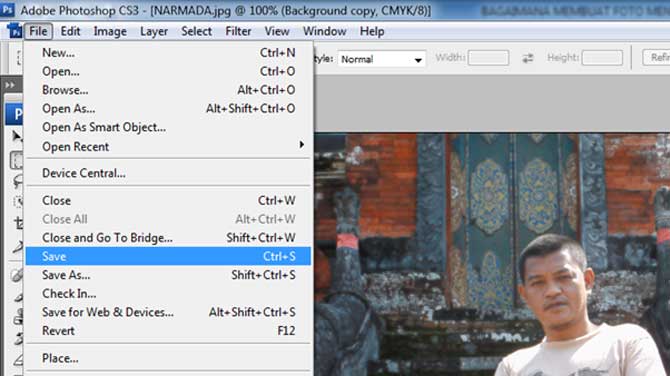
Semoga tutorial saya yang berjudul Cara Membuat Foto Menjadi Soft Focus ini cukup mudah untuk diikuti bagi para pengguna baru adobe photoshop. Selamat berpraktek...
Labels:
Tips dan Trik
Thanks for reading Membuat Foto Menjadi Soft Focus. Please share...!

0 Comment for "Membuat Foto Menjadi Soft Focus"